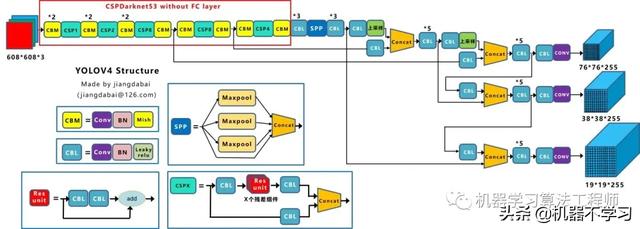win10自带的录屏功能怎么开(win10录屏功能有哪些)
电脑录屏的需求还是蛮大的,特别是在这个特殊的时期下。平时大家平时使用电脑的时候,如果想要将电脑的操作界面保存下来,那么就会涉及到录屏这一块。

录屏的方法有很多,借助很多工具也能够轻松实现,那么,都有哪些适合新手和电脑小白用户呢?本文就来重点讲讲关于电脑录屏的方法,一起来看看吧!
推荐方法一:
Windows电脑有自带的录屏方式,适合录制需求较低的用户,方法如下:
1.快捷键Win i 打开设置界面,然后选择游戏选项点击进入
2.您可以在游戏栏中看到打开按钮,选择打开
3.按照键盘快捷方式上的快捷按钮,同时按键盘上的Win Alt G,开始录制
4.同时按键盘上的Win Alt R,或单击“停止录制”按钮停止录制
推荐方法二:
对视频有一定需求的,比如说录制声源、录制模式、录制画质等。那么可以参考以下录制方法,技能满足所有录制需求,操作还比较简单,适合大众。
推荐使用:金舟录屏大师
功能介绍:
1、首先,双击打开录屏大师,然后在录屏选择中选择模式,这里有以下六种不同的录制模式,选择其中一种即可;

2、录屏时的声源可以选择以下几种组合,均满足了大家对录制声源的需求;

3、其他设置根据自己的需要选择,比如说水印、按钮显示等,点击“开始录制”开启录屏;

4、录制前会有一个倒计时,结束后开始录制内容;

5、录制过程中,桌面会有一个悬浮窗,可随时选择开始/暂停/结束录制;

6、录制完成后,在视频列表中能直接播放录制好的视频文件,在操作中可以重命名、打开和删除文件。

免责声明:本文仅代表文章作者的个人观点,与本站无关。其原创性、真实性以及文中陈述文字和内容未经本站证实,对本文以及其中全部或者部分内容文字的真实性、完整性和原创性本站不作任何保证或承诺,请读者仅作参考,并自行核实相关内容。文章投诉邮箱:anhduc.ph@yahoo.com